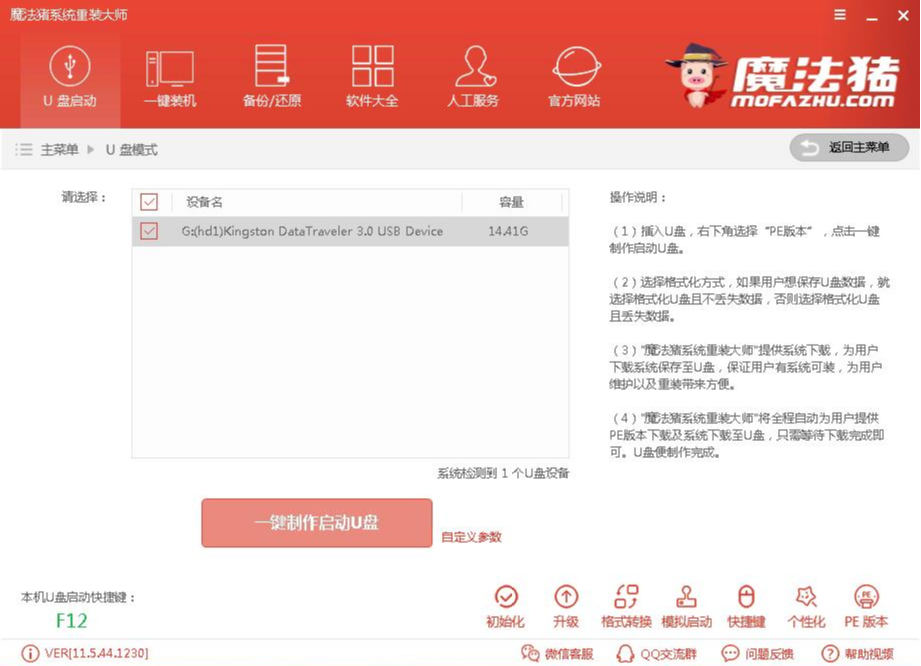
自从win7系统发布之后,就有很多小伙伴被它那华丽的操作界面,稳定性和稳定兼容性所吸引,因此,不少玩家都想要将自己的电脑更换上win7系统。那么,win7纯净版64位要怎么安装呢?接下来,小编就给大家说说安装win7纯净版64位的方法。
最近有小伙伴私信问小编win7纯净版64位怎么重装呢,所以小编在为这位朋友解答完这个问题之后,想到可能还会有很多小伙伴想知道这方面的内容,所以今天小编就再将win7纯净版64位的重装方法分享给大家~
准备工具:
8G或以上的空U盘一个
U盘启动盘制作工具,下载地址:www.xiaobaixitong.com
windows7系统镜像文件,下载地址:www.windowszj.com
1,首先用U盘启动盘制作工具的U盘模式制作好启动盘,U盘启动盘的制作比较简单,插入U盘按照提示点击一键制作U盘启动盘即可。
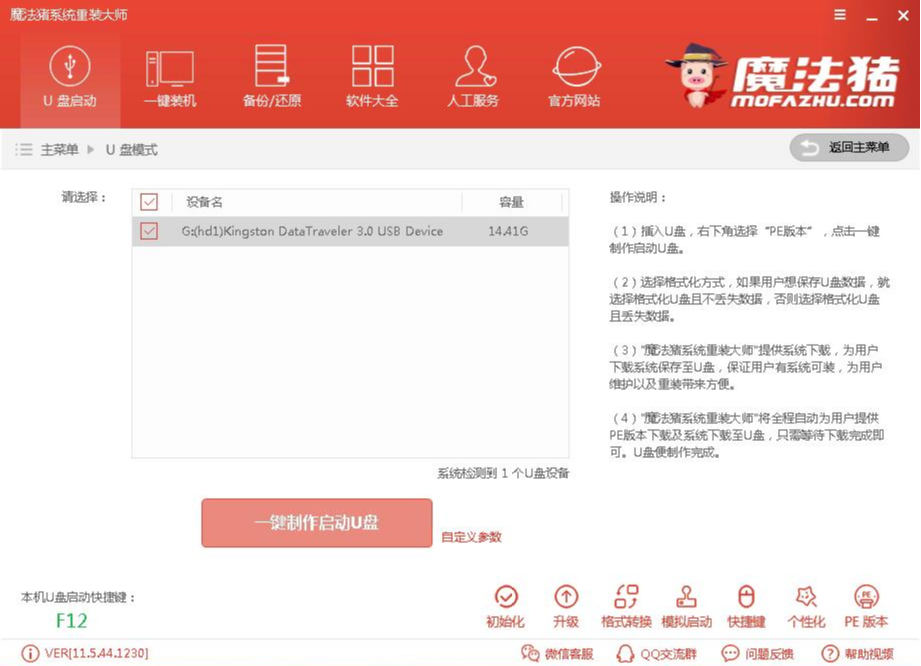
纯净版图-1
2,重启电脑按U盘启动快捷键打开启动选择界面后一般带usb字样或U盘品牌的选项就是U盘了,用方向键“↑↓”选择,回车键确认即可进入PE选择界面。
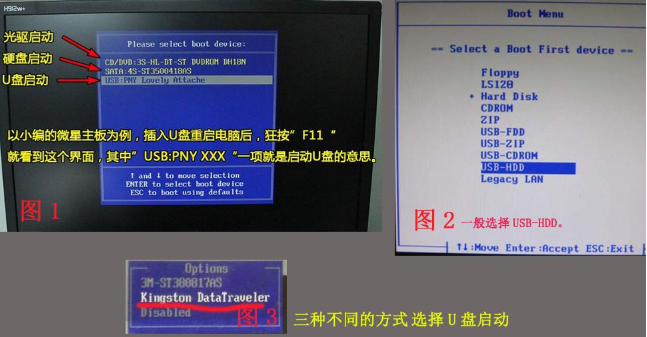
纯净版图-2
3,上面的步骤后进入到PE选择界面,这里一般选择“02 WindowsPE/RamOS(新机型)”回车键确定即可。
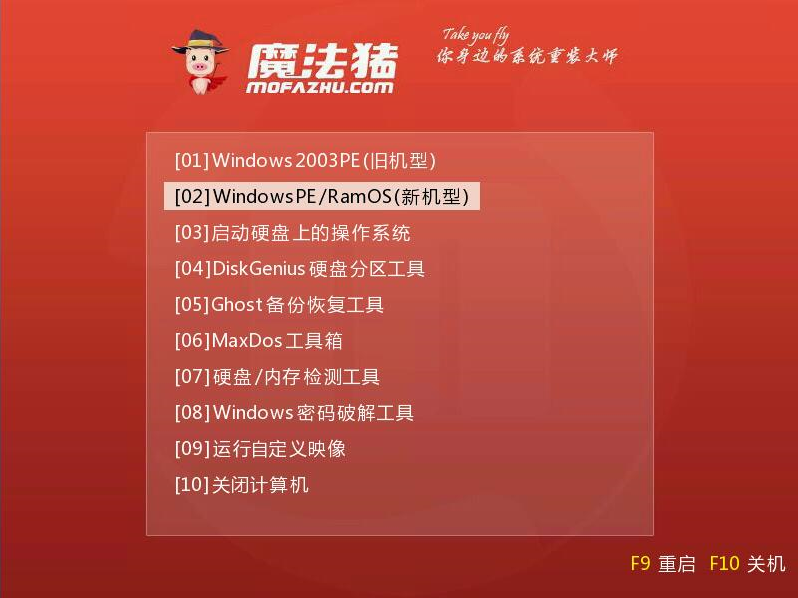
纯净版图-3
4,进入PE桌面后会自动弹出PE装机工具,这里首选勾选需要安装的系统镜像,然后左下角选择“目标分区”,一般默认即可,为避免意外最好确定一下选择的是不是系统盘(C盘),之后点击“安装系统”。
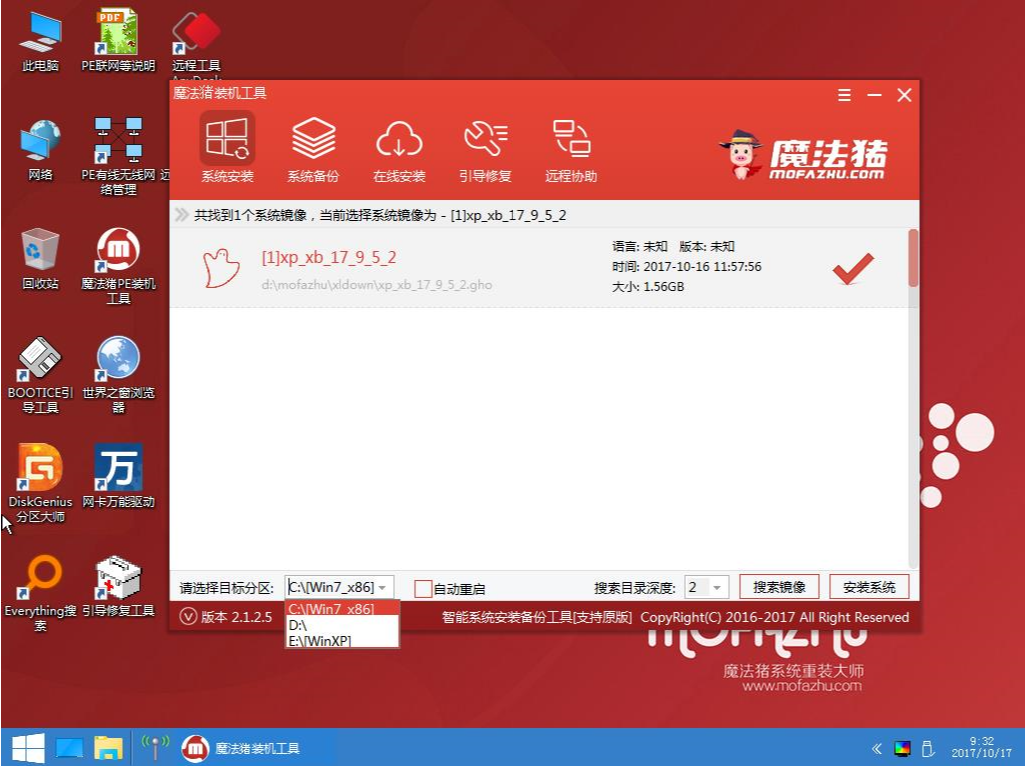
纯净版图-4
5,装机执行系统安装过程中一般4-5分钟就可以完成。
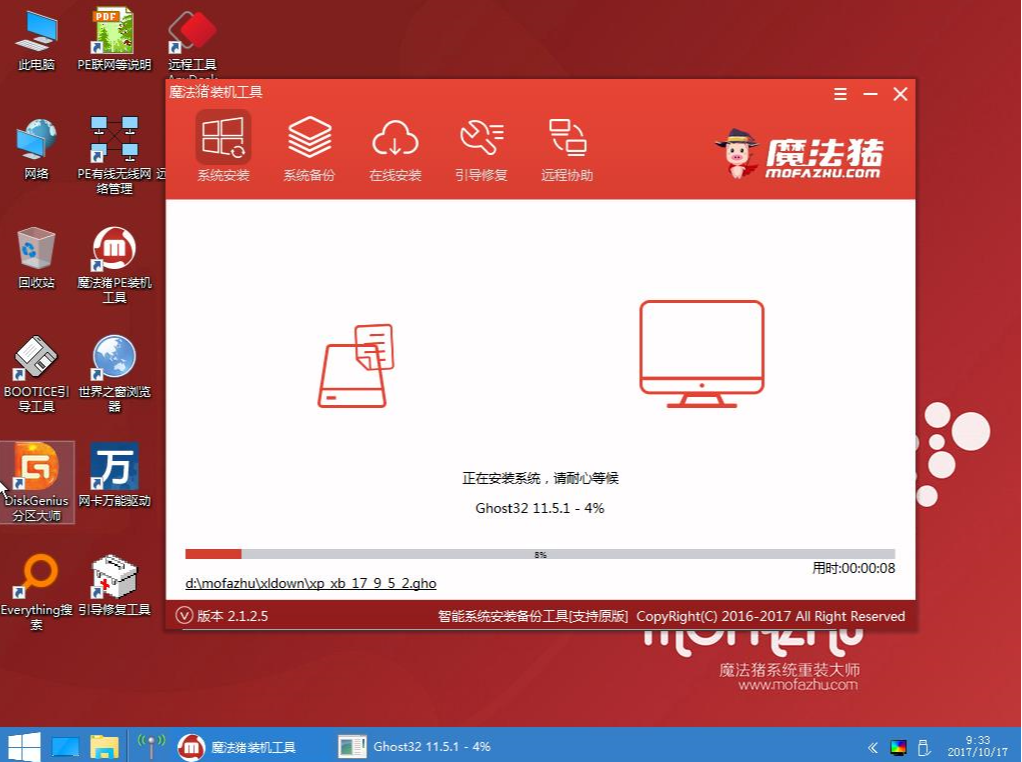
windows7纯净版64位图-5
6,完成后重启电脑完成最后的安装,直到进入全新的系统。

64位图-6
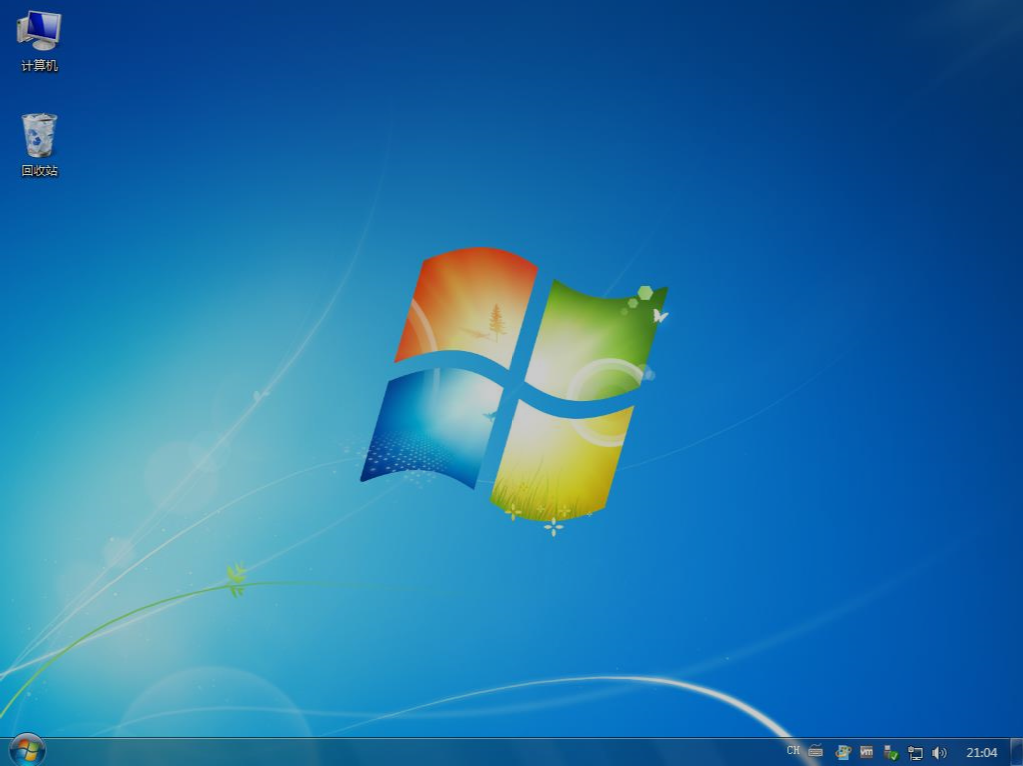
纯净版图-7
好了~以上就是windows7纯净版64位系统安装流程啦~






 粤公网安备 44130202001059号
粤公网安备 44130202001059号